サンコーレアモノショップでフリック指マウスを購入。
小型の機器を人差し指に取り付け、空中でWindows上のポインタを操作する機器。価格は7千円と私の買い物としては高額な方。雑記で少し書こうと思っていたけれど、高かったのでこれで1記事参ります。
サンコーレアモノショップは以下サンコーへ省略。
一応書くけれど、サンコーの宣伝とか金を貰って書く提灯記事ではございません。公開するまでサンコーは私がここでネタにしている事さえ知らないはず。
販売ページはこちら。
サンコーレアモノショップ【フリック指マウス】スムーズな空中操作が可能!
http://www.thanko.jp/product/4601.html
なぜ買ってしまったか、数週間前の日曜まとめ記事より。
90分充電で24時間動くとか、本体そのものの機能も不足無いレベルと思うので、必要なら5~6個購入してみましょう。
私が買おうとした時にサンコーの在庫が切れていたり入荷未定になっていると嬉しいなどとは少ししか考えておりません。
酔って記事を書いた後、寝て起きたら見事に忘れており、3日くらい経過し思い出して販売ページへ行って見ると何と販売終了。

大変残念で誠に遺憾であり早く思い出せば良かったとニヤニヤ がっかりしておりましたが、ページ上辺りの画像が入れ替わっている件。

ホワイトバージョン登場? ざわ・・・

価格にビビり、しらふではポチる事が出来ず、いつも通り泥酔し「カートへ入れる」をセンターに入れてスイッチ。
茶番はこのくらいにして現物がこちら。

もう見るからに怪しいパッケージというか包装のジャンク感。しかし保証期間は1年と普通の長さで、読むのが嫌になりそうなほど丁寧かつ時々おかしな日本語で書かれたマニュアルも付属。

本体はプラスチックのケースに入っており、永遠にお蔵入りする時用の気遣いかと思ったけれど、ノートPCなどと持ち運ぶ際の移動用ケースでしょうな。
指にはめるプラスチックのサイズは4種類。どれも結構大きく、私の指の太さは普通と思うけれど2番めに小さいリングが丁度良かったくらい。
本体を裏返しつつ、USBレシーバ兼充電器のカバーをずらしたところ。

レシーバ右側が普通のUSBコネクタなので小さい事が判りましょう。大きさは、長さ6、横2、厚さ1cmくらい。
本体は手前に「電源オフ」「レーザー」「エアー」3つの切り替えが有り、Laserにするとレーザーマウスとしても使える仕様。見えないけれど本体奥に充電用USB(おそらくマイクロのBタイプ)がございます。
レーザーに切り替えると赤、エアにすると青が0.5秒くらい点灯。

こんな所に金をかけなくて良いと思ったけれど、プレゼン時のプロジェクタ利用など室内が暗い状況も考えての仕様でしょうな。
手触りはつるつる、韓国製の割に作りはしょぼくは無い印象。どのように使う物か、動画を撮ろうと思ったけれどサンコーが上げているので拝借。
全部は再生していないけれど音は無しのはず。
「フリック指マウス」の利点と難点を各3つ
実際に1時間ほど使い続い続けた体験より、先に利点から。
移動や反応の精度は結構高い
個人的にこのような妙な機器には期待しておらず、時々ポインタが吹き飛んだり、わけの分からない動作をするだろうと思っていたけれど一度も無し。
私の指や手首の性能が悪い為か上手く左右クリック出来ない事が多々有れど、指マウス本体の動作には何の文句もございません。
指にレーザポインタを付けてマウス操作しているようなもので、上下左右の動作範囲は画面の端で更に外へ行こうとすると引っ掛かるので簡単に調整可能。
誤操作防止を考えられた設計
私が以前気にしていた、サンコーが上げている動画でポインタを操作しているにも関わらず時々止まって見えるけれど、この指マウスは標準設定では右や左クリックをタッチしている時だけ移動するので操作する人の指がそこから離れた操作ミスと推測。
赤い部分に触れている時だけポインタが反応する仕組。

キーボードを打っている間ポインタが激しく動きまくるのかと爆笑の準備をしていたけれど、上手い仕様と言えましょう。
最初は故障かと思ったけれど、これを知り「おお」と声が出たほど。しかもタッチ無しで移動出来るよう設定変更も可能。
また、空中操作ならダブルクリックが難しそうと思っていたけれど、これも先手を打たれており、左右クリックは0.4秒ポインタが停止するので問題無くダブルクリック可能。声は出なかったけれど脳内で「おお」と驚いた。
持て余すほどに機能が多い
これが約7千円もするとは、サンコーのくせに生意気だ(失礼)と思ったけれど、その理由は機能の多さ。販売ページでもっと紹介した方が良いと思うほど多機能過ぎる。
マニュアルをスキャンしたので興味が有ればどうぞ。但しサイズ注意(横1,243x縦1,746、約528KB、PNG形式)。ダウンロードはここを右クリックし保存。
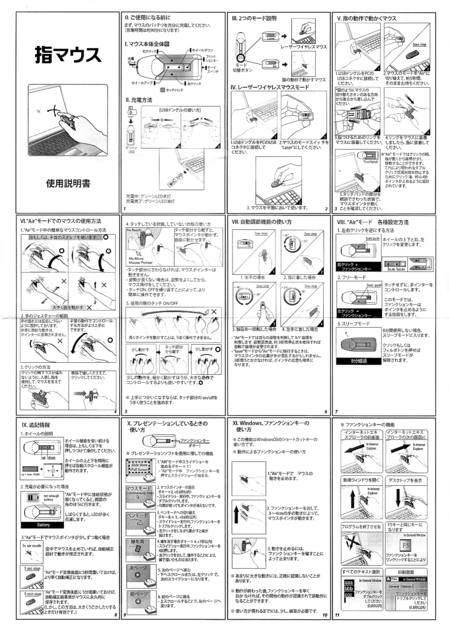
どのような機能が有るか書き出すと
- エアモード以外、レーザーマウスにもなる
- 自動調整され縦横上下4種類の角度で使える
- 左右クリックを逆にも出来る
- 8分間放置でスリープモードになり節電
- 充電が切れそうになるとポインタが画面端へ行く(らしい)
そしてプレゼン用が充実しており
- ファンクションキーでスライドショー開始
- ポインタの表示/非表示切り替え
- ペンモードへの切り替え
- 線を消す
- ページの次と前へ移動可能
更にファンクションキーを使うとジェスチャコントロールも。

というわけで「それは7千円するわ」と納得出来るかも知れないほど多機能。
ちなみにドライバなど付いておらずインストール不要。Windows XPでも挿せば数秒で認識する手軽さ。
では、難点も3つ。
タイピング時に親指が当たる
サンコーのページでは、これを装着した状態でキーボードのタイピングをするとか提案されてはいないけれど、私はキーボードから手を離さずマウス操作を目的としていた為、実際にやってみると邪魔。

エアマウスとしては大きく、レーザーマウスとしては小さい。
旧製品はこれより大きく、とてもでは無いけれどタイピングは出来ない大きさ。しかし、小さくなったとは言え、右手親指が指マウスに当たり打ちにくい。
私はホームポジションとか指使いがデタラメなので何とか打てない事も無いけれど、きれいに打っている人には高速タイピングは支障が出る、または出来ないはず。
長時間使用は汗や重さが難点
いくら軽量な約13グラムとは言え、1時間も使っていると人差し指のみ重さの為か違和感が出始め、固定用のリングはやわらかいプラスチックが密着するので発汗すると乾燥しない。
エアモード時は指を画面方向へ向けなくとも操作出来る為、これを付けたまんまタイピングしまくらなければ良いのでしょう。私の使い方が間違っていると思うけれど、同じ事をしたいなら13グラムは結構来るものが有り。
用途次第なので約7千円は微妙
これも私の使い方に問題が有ると思われ、プレゼン用エアマウスとして使うならコスパは良いと言えるほど多機能かつ高精度。
ノートパソコンを常用しておりマウス外付が基本なら、軽く小さい指マウスは携帯レーザーマウスとしても使える汎用性が生きるでしょう。
しかし私は自宅のデスクトップで、タイピングしつつエアモードのみ使い、プレゼン用機能は不要、しかもトラックボールが有るので小型軽量マウスも不要。
ファンクションキーとレーザーマウスモード無し、更に小型で薄く軽量化して2~3千円なら2~3個買っても良いレベルとか言うと本当に出そうなのでもう要らない。
指マウス「Air」モードは慣れ、コスパは用途次第(まとめ)
私の例では、トラックボール(M570)でさえマウスと同じ精度で操作出来るようになるまで2~3ヶ月掛かっており、エアマウスも1時間程度では慣れる事は出来ず。
個人的かつ体感になるけれど、トラックボールに慣れるまでの難易度を5段階中5(最難度)、マウスを0とするなら、エアマウスはおそらく3くらい。
問題は手ブレとポインタの移動速度で、23インチのフルHDでさえテキストリンクをクリックするには集中力が必要。また、マウスのようにポインタの移動速度は指次第なので、ミリ単位での操作も必要。
マウス操作のように平面が要らず、トラックボールのように重くも無く、タッチ操作のように距離の問題も無し。視線操作に次ぐ究極のゴロ寝操作が可能なので、そういう用途なら良さそう。
プレゼン用としてなら万円単位になってもおかしくない多機能と感じており、そういう用途なら最適でしょうな。数ヶ月では無く1年保証も利点。
しかし、それら以外の普通の用途で指マウスが必ず要るかと問われると必須とは言えず、結局マウスやトラックボールと比較してしまい、どれが良いかと聞かれると多くの人はマウス(私はトラックボール)と答えるでしょう。
寝て操作、プレゼン、その他はAndroidスティックを大画面テレビに挿して使うなど、キーボード操作しない用途ならエアマウスは有りでしょうな。
キーボードから手を離さず操作するには、まだ大きく重すぎた。






コメントする ※要ユーザ登録&ログイン